win10卡在请稍候 win10开机一直卡在请稍候解决方法
更新时间:2023-09-18 11:06:56作者:yang
win10卡在请稍候,随着科技的不断发展,操作系统也在不断更新迭代,有时候我们可能会遇到一些问题,比如在使用Windows 10操作系统时,开机过程中会卡在请稍候的界面,让人十分困扰。这个问题可能会导致我们无法正常进入系统,影响我们的工作和生活。不过幸运的是我们可以通过一些方法来解决这个问题,让我们的电脑重新恢复正常运行。在本文中我们将介绍一些解决Windows 10开机卡在请稍候的方法,希望能对大家有所帮助。
步骤如下:
1.这种情况第一种方法是等,大约40分钟会自动进入系统界面,如下图所示
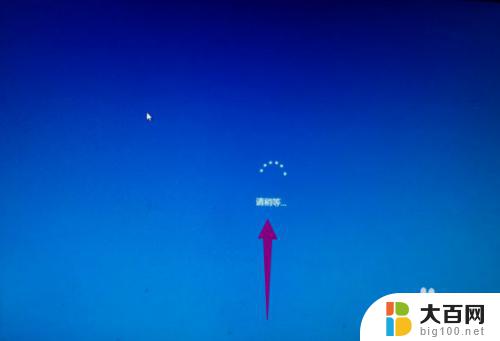
2.如果你不愿意长时间等待,按电源按钮7S以上强制关机,如下图所示
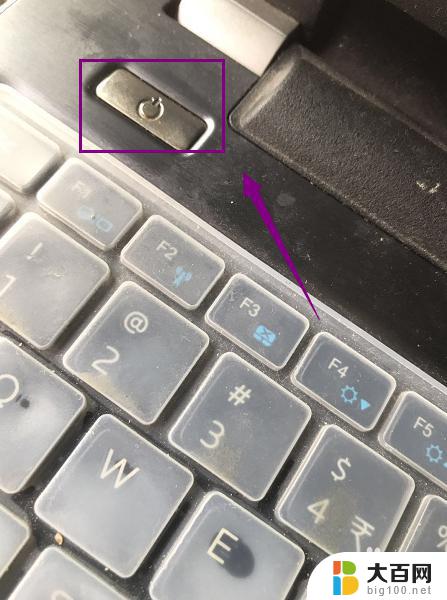
3.关机后首先拔掉网线,禁止联网,如下图所示
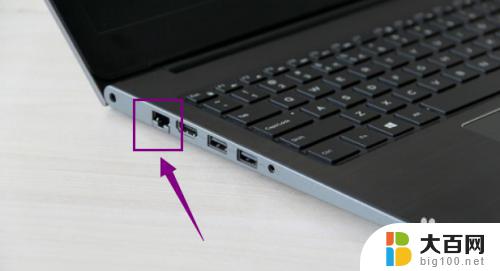
4.接着断开你的wifi,最简单方法。断掉路由器电源,一句话禁止电脑联网,如下图所示

5.重启电脑,就大多数就可以正常了。如果不行,再次重启电脑,在启动开始就不停的按Shift+F10键,进入登陆界面,如下图所示
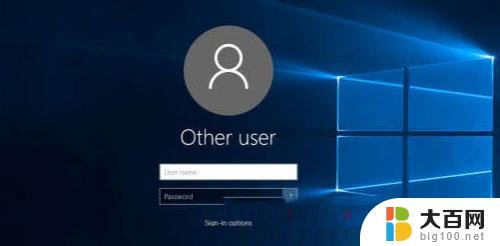
6.在登陆界面再按电源键然后按Shift键选择重启,这样就进入电脑WinRE界面。选择重置此电脑即可,如下图所示
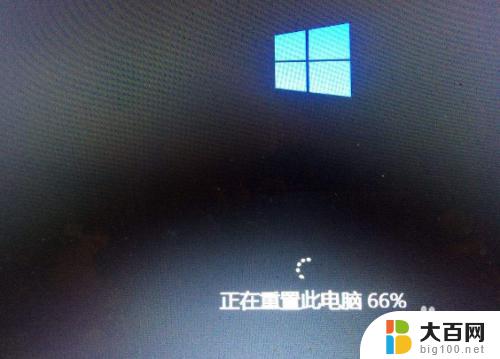
以上是win10卡在请稍候的全部内容,如果您遇到相同的问题,可以参考本文中介绍的步骤进行修复,希望能够帮到您。
win10卡在请稍候 win10开机一直卡在请稍候解决方法相关教程
- 新电脑登录microsoft一直请稍等 Win10 microsoft账户登录一直loading怎么解决
- win10一直在转圈 Win10开机一直转圈圈无法启动系统的解决方法
- win10笔记本一卡一卡的 Win10电脑卡顿怎么解决
- win10游戏卡顿解决方法 如何解决Win10(1803版本)游戏卡顿问题
- sd卡电脑不显示win10 Win10无法识别读取SD卡的解决方案
- win10 22h2卡死 Win10系统卡顿不流畅解决方法
- win10 开机转圈圈 Win10开机一直转圈圈怎么解决
- win7装win10系统可以吗 升级Win10卡在正在检查更新怎么办解决方法
- 电脑打cf卡顿怎么解决 Win10玩cf卡顿的调整方法
- 电脑一开浏览器就卡死机 win10浏览器打开后卡死
- win10c盘分盘教程 windows10如何分区硬盘
- 怎么隐藏win10下面的任务栏 Win10任务栏如何隐藏
- win10系统文件搜索功能用不了 win10文件搜索功能无法打开怎么办
- win10dnf掉帧严重完美解决 win10玩地下城掉帧怎么解决
- windows10ie浏览器卸载 ie浏览器卸载教程
- windows10defender开启 win10怎么设置开机自动进入安全模式
win10系统教程推荐
- 1 windows10ie浏览器卸载 ie浏览器卸载教程
- 2 电脑设置 提升网速 win10 如何调整笔记本电脑的网络设置以提高网速
- 3 电脑屏幕调暗win10 电脑屏幕调亮调暗设置
- 4 window10怎么一键关机 笔记本怎么使用快捷键关机
- 5 win10笔记本怎么进去安全模式 win10开机进入安全模式步骤
- 6 win10系统怎么调竖屏 电脑屏幕怎么翻转
- 7 win10完全关闭安全中心卸载 win10安全中心卸载教程详解
- 8 win10电脑怎么查看磁盘容量 win10查看硬盘容量的快捷方法
- 9 怎么打开win10的更新 win10自动更新开启教程
- 10 win10怎么关闭桌面保护 电脑屏幕保护关闭指南